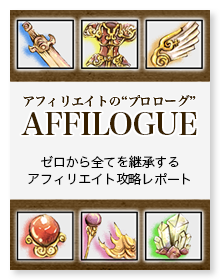ワードプレスの現在のバージョンを超カンタンに確認する方法

ワードプレスはバージョンが頻繁に更新されるため
それに伴って、新たな昨日が追加されたりすることも多いですよね。
一見これは利用者にとって大きなメリットなわけですけど
反面、バージョンの更新によってプラグインに不具合がでたりということもしばしば。
「バージョンアップしたらプラグインが反応しなくなった!」
なんて話も良く聞きます。
またプラグインには「ver○.○.○で動作確認」と表記されているものもあるので
現在の自分が使っているバージョンを調べなければいけないことも。
最近(2012年〜?)のバージョンであれば
カンタンに確認することができるので
今回解説する方法を覚えておくと良いでしょう。
この記事の目次
ワードプレスの現在のバージョンの確認方法2つ!
やりかたは2つあって、一番カンタンで手っ取り早いのが
自分のワードプレスのダッシュボードのホームで確認する方法ですね。
その1:ダッシュボードの「ホーム」から確認
ダッシュボードのメニューから「ホーム」へ。
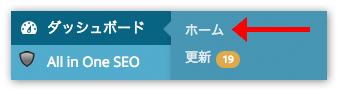
すると「概要(もしくは「現在の状況」)」という項目があるので
その中に「WordPress ○.○.○」という表記があり、これが現在のバージョンになります。
(この画像であれば「WordPress 3.9.6」。)
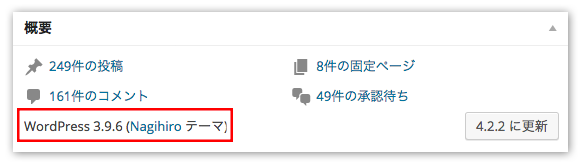
以上です。(笑)
めちゃくちゃあっさりですね。(笑)
ちなみに「概要」がホームに無い場合は、画面右上にある「表示オプション」をクリックして
概要のチェックボックスにチェックを入れれば表示されるようになります。

※ 文字が小さいですけど「概要」って書いてます。
と、これでは自分のワードプレスのバージョンだけで
他人のサイトにはダッシュボードにログインできないですよね。
てことで、もう1つの方法も紹介しておきましょう。
その2:サイトのソースから確認
まずはワードプレスのバージョンを調べたいサイトの
ソースコードを表示しましょう。
(GoogleChromeやIEなら画面で右クリックすればメニューが出てきます。)
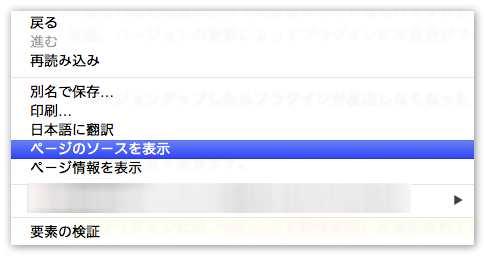
こちらにもダッシュボードと同じように「WordPress ○.○.○」と書かれているので
その数字が利用しているワードプレスのバージョンということですね。
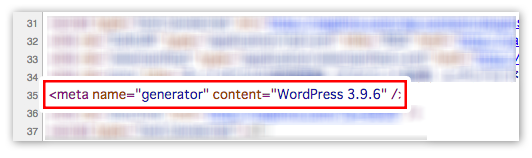
これだけで確認は完了!
その1と同じくらいシンプルでした。(笑)
状況によっては、ワードプレスを更新しないで使うという選択も必要になるので
今回解説した方法でまずは利用中のバージョンを調べてみてください。
【PR】7024人が参加中!"自分ビジネス"の冒険(無料)
僕が、あなたに何かお伝えできるとすれば、それは「PCやスマホ(インターネット)を使って、自分の力でお金を稼ぐための方法・考え方」だと思います。経済的な自由を実現できれば、人生の選択肢はかなり広がるので、あなたが“本当にやりたいこと”をやりやすくなっていきます。
僕も、旅行に好きな時に行けるようにし、好きな人とだけ付き合えるようになったし、毎日ストレスフリーで幸せです。

2021年、今の世の中、検索すれば無限に情報が出てくるし「情報やコンテンツに価値がない」と言われるのも、ある意味正しいのかもしれません。
しかし、情報が溢れ過ぎていることで、逆に「正しい情報を選ぶこと」は難しくなり、時間がかかるようになったのではと思います。
はっきり言って、インターネットビジネスでは「正しい方法(順番)」さえ知っていれば、継続するだけで誰でも成果は出ます。
もっとストレートに言えば、稼げる。
無料でお届けしているメールマガジンでは、僕が2021年まで約8年間やってきた「正しい方法(順番)」をギュッとまとめてお伝えします。
この8年間で得た経験や知識、仲間へのサポート実績には自信を持っています。

今なら「月収100万円への教科書」「自分ビジネス作りの地図」もプレゼントしているので、あなたが「どうにか会社のお給料以外の収入源が欲しい!」「元手を必要としないネットビジネスに興味がある!」とか、その他「自分の人生を生きている実感を失いつつある」「経済的な自由から、自由な人生を取り戻して生きたい」と感じているのであればぜひ受け取ってみてください。
↓↓↓

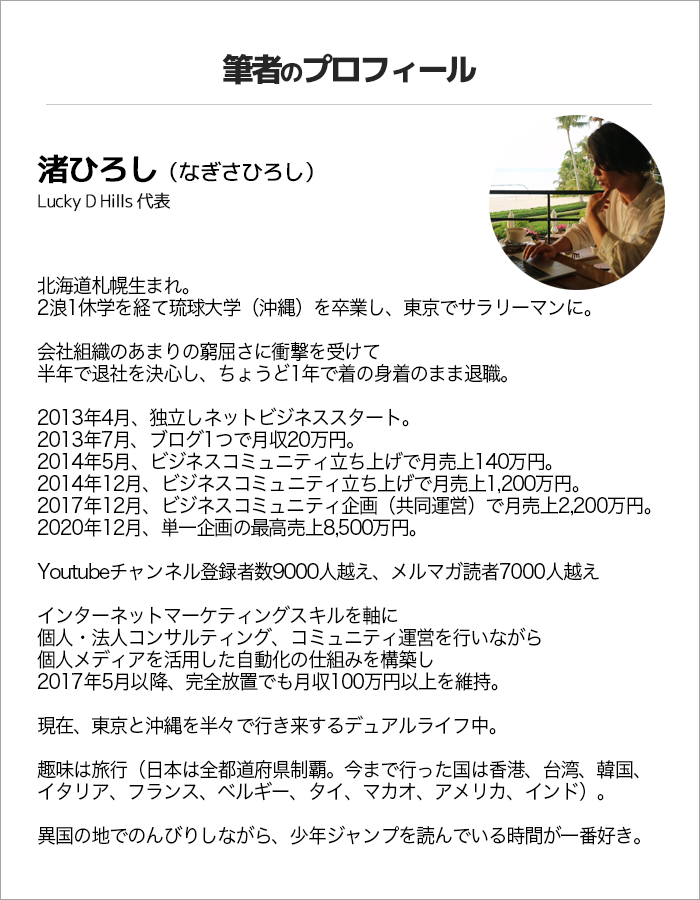





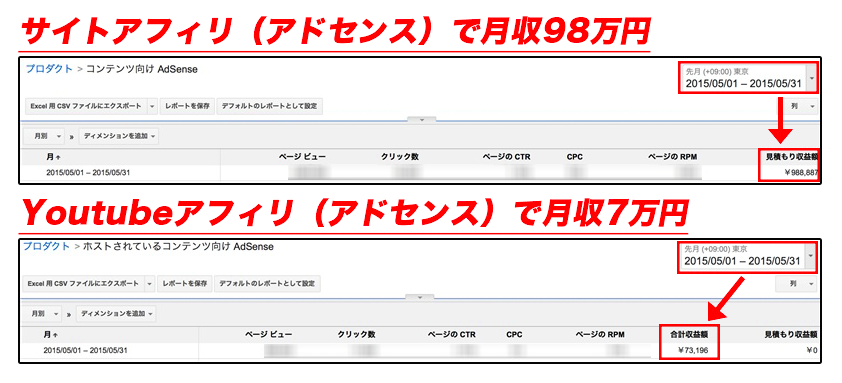



 Q&A番組「渚ひろしのNBSコーナー」では、読者さんから寄せられた質問に答えてます。
→
Q&A番組「渚ひろしのNBSコーナー」では、読者さんから寄せられた質問に答えてます。
→